前言
内网穿透是一种将内网服务映射至公网的技术,使我们能从外网访问处于NAT/防火墙之后的内网服务。作为运维人员,不管是远程维护服务器还是调试局域网设备,内网穿透都是一个好用的利器。
本章将介绍最新(2024)部署NPS高性能反代服务器详细教程和避坑指南,将你的内网服务器暴露在公网,当然还为大家准备好玩的玩法,让你的Windows笔记本无论何时只要在联网后就能通过远程桌面控制,不受内网限制,是不是特有意思?快来看看具体如何实现的吧!
原文链接:2024最新部署安装NPS高性能反代服务器详细教程和避坑指南 | BOBO Blog | 波波博客 (soulcloser.com) https://www.soulcloser.com/3951/
https://www.soulcloser.com/3951/
关于NPS
关于NPS主要特点:
- 跨平台支持:支持Windows、Linux、MacOS等多种操作系统平台,可移植性强。
- 协议支持:支持tcp、udp流量转发,可支持任何TCP、UDP上层协议(访问内网网站、本地支付接口调试、SSH访问、远程桌面,内网dns解析等等)
- 资源占用小:整个程序只有几MB大小,对服务器资源占用极小,非常轻量级。
- 使用简单:基于客户端-服务端模式,部署和使用非常简便,不需复杂配置。
- 支持多种工作模式:支持TCP和KCP两种传输模式,可根据网络环境选择合适的模式。
- Web UI管理:提供Web管理界面,可在线可视化添加、删除、管理内网穿透通道。
- 多层级身份验证:提供vkey和其他身份验证措施,一定程度上保证了安全性。
- 免费开源:NPS基于MIT协议开源免费,可以根据实际需求进行二次开发和修改。

部署服务端:NPS
服务器部署环境
一台有公网IP的服务器,操作系统为Linux或Windows。这里以生产环境使用较多的操作系统Centos为例,步骤都一样,只是命令不同罢了。如果是你使用的其他的操作系统可以复制命令让AI给你“翻译”一下。
下载服务端程序
首先,需要在GitHub NPS项目的Releases页面找到对应平台的服务端(server)程序:Release v0.26.10 · ehang-io/nps · GitHub 简单这里就不贴图了。找到之后,右键复制它的下载链接,在终端使用命令下载到当前目录。接下来演示的是基于 x86-64 架构的LInux发行版的命令,如果你是ARM架构的服务器需要改一下下载的链接,命令都一样,安装过程需要root权限。下载安装包命令为:(Centos、Ubuntu、Debian都可以用wget + 安装包链接下载)
下载后,使用命令解压缩。解压缩命令这三个操作系统也是一样的
安装NPS,命令也是一样的。这里也附上了nps的管理命令,比较简单
由于内容比较简单这里就不过多贴图片了。安装完成后,需要编辑nps的配置文件nps.conf
配置文件说明
文件的位置: /etc/nps/conf/nps.conf
| 名称 | 含义 |
|---|---|
| web_port | web管理端口 |
| web_password | web界面管理密码 |
| web_username | web界面管理账号 |
| web_base_url | web管理主路径,用于将web管理置于代理子路径后面 |
| bridge_port | 服务端客户端通信端口 |
| https_proxy_port | 域名代理https代理监听端口 |
| http_proxy_port | 域名代理http代理监听端口 |
| auth_key | web api密钥 |
| bridge_type | 客户端与服务端连接方式kcp或tcp |
| public_vkey | 客户端以配置文件模式启动时的密钥,设置为空表示关闭客户端配置文件连接模式 |
| ip_limit | 是否限制ip访问,true或false或忽略 |
| flow_store_interval | 服务端流量数据持久化间隔,单位分钟,忽略表示不持久化 |
| log_level | 日志输出级别 |
| auth_crypt_key | 获取服务端authKey时的aes加密密钥,16位 |
| p2p_ip | 服务端Ip,使用p2p模式必填 |
| p2p_port | p2p模式开启的udp端口 |
| pprof_ip | debug pprof 服务端ip |
| pprof_port | debug pprof 端口 |
| disconnect_timeout | 客户端连接超时,单位 5s,默认值 60,即 300s = 5mins |
服务端配置文件说明
编辑nps.conf配置文件
使用编辑器编辑文件,看服务器是什么编辑器了,没有则需要安装
这里给出我的配置文件,并标出一些主要需要修改的地方,诸位可根据自己的情况更改
<span style="color:#3a4f66"><code>[root@BOBO ~]# cat /etc/nps/conf/nps.conf
appname = BOBO-Blog
#Boot mode(dev|pro)
runmode = dev
#HTTP(S) proxy port, no startup if empty
#http_proxy_ip=0.0.0.0
#http_proxy_port=80
#https_proxy_port=443
#https_just_proxy=true
#default https certificate setting
#https_default_cert_file=conf/server.pem
#https_default_key_file=conf/server.key
#上面这段http打头的是默认的http配置,可全注释<strong>
</strong>
##bridge
bridge_type=tcp #客户端与服务端连接方式kcp或tcp,如果你不清楚kcp则建议默认tcp
bridge_port=8080 #通过此端口连接到nps服务器,不在防火墙放行客户端无法连接到服务器
bridge_ip=0.0.0.0
# Public password, which clients can use to connect to the server
# After the connection, the server will be able to open relevant ports and parse related domain names according to its own configuration file.
public_vkey=123 #客户端使用此内容连接
#Traffic data persistence interval(minute)
#Ignorance means no persistence
#flow_store_interval=1
# log level LevelEmergency->0 LevelAlert->1 LevelCritical->2 LevelError->3 LevelWarning->4 LevelNotice->5 LevelInformational->6 LevelDebug->7
log_level=7
#log_path=nps.log
#Whether to restrict IP access, true or false or ignore
#ip_limit=true
#p2p
#p2p_ip=127.0.0.1
#p2p_port=6000
#web
web_host=127.0.0.1 #本地服务器IP
web_username=BOBO #web管理端登录用户名
web_password=admin #web管理端登录密码
web_port = 30300 #web管理端访问端口,不在防火墙放行端口你是无法打开web的
web_ip=0.0.0.0
web_base_url=
web_open_ssl=false
web_cert_file=conf/server.pem
web_key_file=conf/server.key
# if web under proxy use sub path. like http://host/nps need this.
#web_base_url=/nps
#Web API unauthenticated IP address(the len of auth_crypt_key must be 16)
#Remove comments if needed
#auth_key=test
auth_crypt_key =1234567812345678 #获取服务端authKey时的aes加密密钥,16位
#allow_ports=9001-9009,10001,11000-12000
#Web management multi-user login
allow_user_login=false
allow_user_register=false
allow_user_change_username=false
#extension
allow_flow_limit=false
allow_rate_limit=false
allow_tunnel_num_limit=false
allow_local_proxy=false
allow_connection_num_limit=false
allow_multi_ip=false
system_info_display=false
#cache
http_cache=false
http_cache_length=100
#get origin ip
http_add_origin_header=true
#pprof debug options
#pprof_ip=0.0.0.0
#pprof_port=9999
#client disconnect timeout
disconnect_timeout=60 #客户端连接超时时间,单位 5s,默认值 60,即 300s = 5mins</code></span>检查配置无误后,保存退出。并执行命令启动nps
现在你应该可以通过服务器IP+web端口访问你的nps web管理端了。无法打开检查防火墙是否放行端口

安装客户端:NPC
在内网服务器上下载NPC客户端程序,与服务端保持同版本,不同版本会导致无法连接这里的版本指的是:v0.26.10。(你问我怎么知道🙂避坑)这里我的内网客户端是Linux(根据自己的服务器架构选择),下载到本地并解压缩。地址还是刚才那个:Release v0.26.10 · ehang-io/nps · GitHub
无配置文件模式
解压后,就可以开始连接nps服务器了。有两种模式,此模式的各种配置在服务端web管理中完成, 客户端除运行一条命令外无需任何其他设置。这里我在内网安装了一个nps截图演示(所以你看到的是内网IP)在你的web管理端创建新客户端并获取连接命令
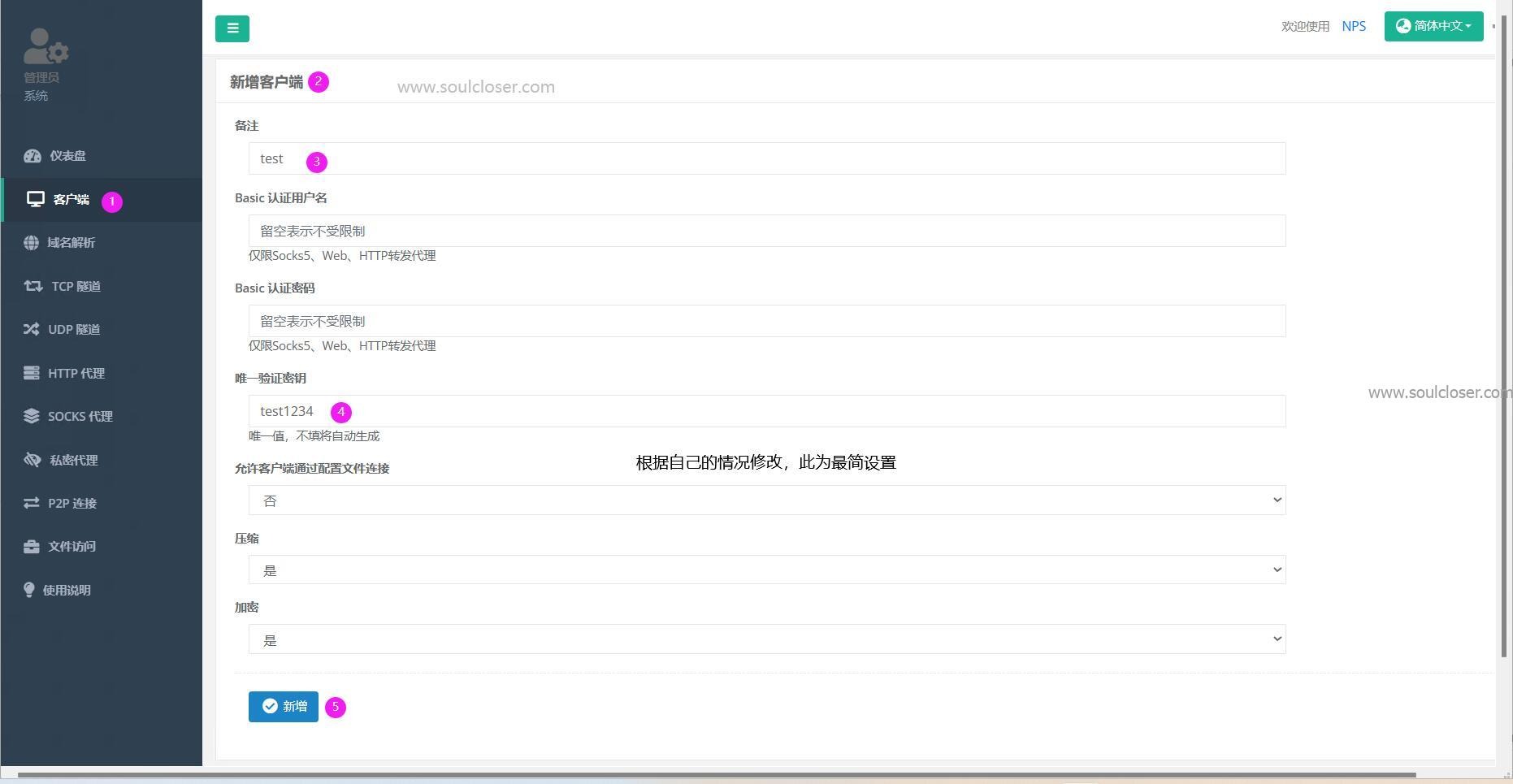
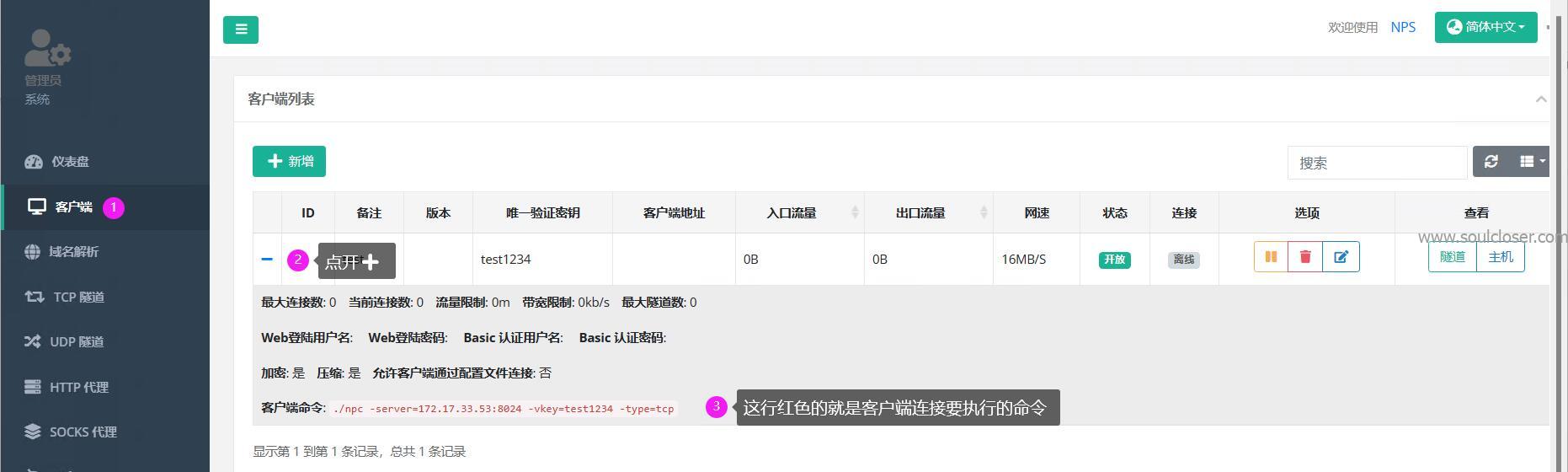
获取连接的命令,粘贴到刚刚的npc终端,运行即可。无法连接请先检查防火墙端口设置。
注册到系统服务(开机启动、守护进程)
上面第一种方法无配置文件模式在生产环境中不太常用,关闭终端后也就断开了连接,每次还要手动执行命令,多麻烦。NPC支持注册到系统服务,开机自启动。这里我从web管理中复制的客户端命令为
./npc -server=172.17.33.53:8024 -vkey=test1234 -type=tcp 现在我要把它注册到系统服务开机自启动,命令为:
./npc install -server=172.17.33.53:8024 -vkey=test1234 -type=tcp 。可以看出来,在后面添加install参数就行了,是不是很好理解😎现在你就可以去web设置TCP隧道等功能了,添加后即生效,你的内网服务就映射出来了。
如果你的客户端安装了docker,也可以通过下面这条命令实现相同的功能。参数释义:
docker run: 这是运行一个新容器的基本命令。-d: 这个参数使容器在后台以分离模式(detached mode)运行,不会直接输出容器日志到终端。--name=npc: 给运行的容器指定一个名字为npc。你可以通过这个名字来管理容器。--restart=always:这个参数告诉 Docker,如果容器退出,无论是正常还是非正常退出,都要自动重启容器。--net=host: 这个参数让容器使用主机的网络堆栈,而不是创建容器专用的网络命名空间。通过这种方式,容器可以直接访问主机上的所有端口和网络接口。ffdfgdfg/npc: 这是要运行容器的镜像名称。如果本地没有这个镜像,Docker 会自动从 Docker Hub 上拉取。- -server=172.17.33.53:8024 -vkey=test1234 -type=tcp 💡需要替换为实际的值,也就是你复制的后面那一段,并不是一定是这些选项和内容!
对于Windows,在GitHub找到对应的包,下载并解压,使用管理员运行cmd,进入解压后的文件夹,命令的使用把 ./npc 替换为npc.exe 就行了,像这样:
注册到服务后,日志文件windows位于当前目录下,linux和darwin位于/var/log/npc.log
穿透Windows远程桌面服务
npc可以部署在Windows上,并且npc支持注册到系统服务设置开机自启动,这样就可以实现无论笔记本身在何处,只要电脑开机且联网的情况下即可通过服务器映射的IP地址访问,实现了向日葵,raylink等远程桌面软件实现的功能,可npc才几MB……详细步骤:
确保你的服务端NPS服务运行正常,并且可以连接且在web能看见客户端上线。NPS的部署步骤就不重复演示了。这里主要演示windows npc端如何设置。
①下载并解压缩文件,进入conf文件夹,编辑npc.conf文件。内容根据你设置的点对应相对的值修改就行了。

②现在返回上级目录,双击运行npc.exe程序,提示成功连接!没有任何问题的,能在web看到相关客户端信息。
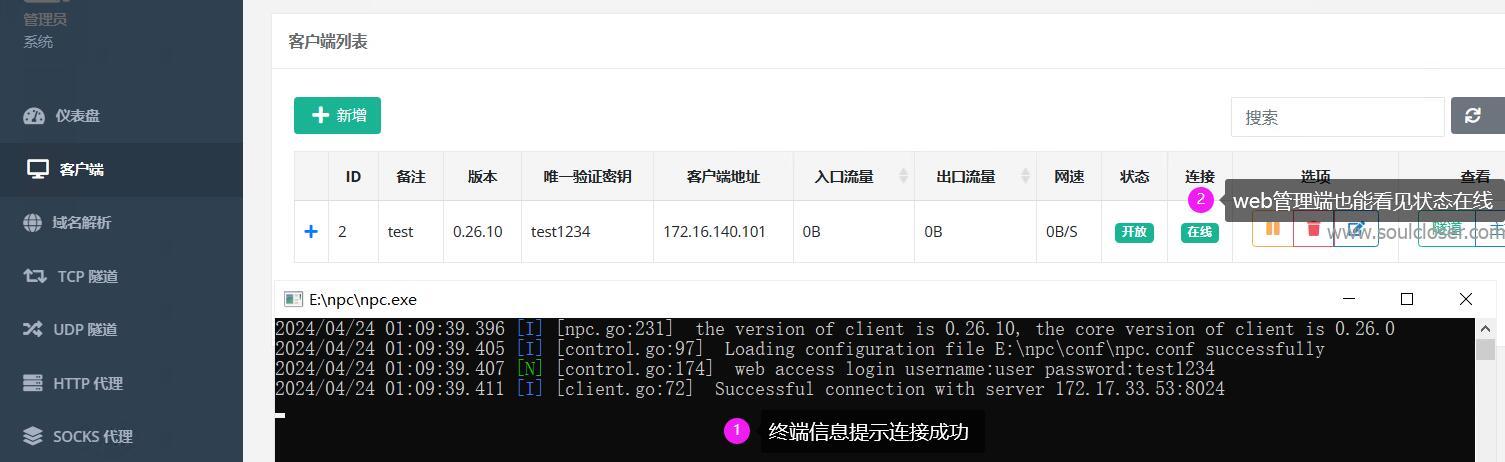
接下来就可以关闭cmd窗口了,这一步的作用是检查配置是否有问题,其实现在已经可以正常使用了,但是在你关闭npc的cmd窗口后,你的服务也就断掉了,如何在不显示cmd窗口的情况下自启动无cmd窗口呢?
③可以通过 .\npc.exe install 注册到系统服务。
- 以管理员权限运行CMD(非此权限会提示访问拒绝),进入npc.exe目录中(如果你不知道cmd如何切换目录的话那就先百度一下)
- 执行命令npc.exe install (web管理复制的-server等后的内容)。
- 重启电脑。此操作是必须的,npc.exe只会在下次重启时生效,这样就🆗了
④接下来就到最简单的一步,添加TCP隧道。我们想穿透的时远程桌面服务,对应的端口3389端口,具体验证服务器是否开启Windows远程桌面、或你想要修改远程桌面的端口,请看这篇文章:Windows远程桌面一站式指南 | BOBO Blog (www.soulcloser.com)
- 左侧选项卡,单击“TCP隧道”,点击“新增”
- 模式选择“TCP隧道”,添加“客户端ID”,“服务端端口”,“本地IP和端口服务”
- 需要在防火墙放行服务端端口!!!

完成!现在你就可以运行远程桌面程序,输入你的公网IP地址,在Internet上连接到你的电脑了!对此有疑问可以参考Windows远程桌面一站式指南。
总结
此文章每一步,每一点我在编写文章时都同步操作过❤️,如果你遇到了问题欢迎在评论区留言。如果你需要免费的支持,邀请你进入我的论坛网站https://bbs.soulcloser.com,交流分享!
版权声明:原创不易,本文不允许在未获取作者同意的情况下以任何形式复制其内容、摘编、转载。
























 1694
1694

 被折叠的 条评论
为什么被折叠?
被折叠的 条评论
为什么被折叠?








